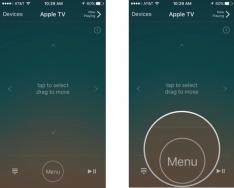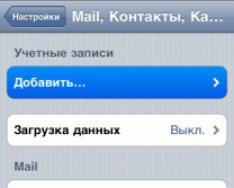Якщо у вас виникли складнощі з вимкненням або включенням MacBook Air або Pro, то ця стаття якраз для вас. Сьогодні ми розглянемо, що робити, якщо макбук завис. Також наш огляд розповість, що робити не можна, коли ваш MacBook видає білий екран чи іншу неприємність.Можливо, ви читали нашу статтю про те, що робити, якщо завис iPad чи iPhone. Сьогодні ми розглянемо різні варіанти включення чи перезавантаження.
Як вимкнути Макбук, якщо він завис

Якщо макбук завис і відмовляється вимикатися, зазвичай курсор залишається робочим. Зазвичай це відбувається, коли одна програма зависає і не дає нормально функціонувати всьому MacBook. Перше, що потрібно зробити, це натиснути комбінації клавіш Command + Q. Раптом ви не знаєте, але ця комбінація повністю завершує процес застосування, яке відкрито в даний момент. Зауважте, не просто ховає, а закриває. Перш ніж завершувати програму, рекомендуємо почекати хоча б хвилину.

Є ймовірність, що програма просто намагається виконати останню вашу дію. У такому випадку курсор макбука повинен мати вигляд райдужного значка, що крутиться. Якщо звичайними способами завершити програму не вдалося, і вона не включається, то потрібно скористатися командою «Завершити примусово». Ця команда знаходиться у верхньому меню з логотипом Apple. Виберіть програму, яка не завантажується і не включається, а потім натисніть кнопку «Завершити».
Екстрене вимикання
Якщо макбук завис, як то кажуть «наглухо», то можна скористатися примусовим вимкненням. Вдаватися до такого методу варто тільки в тому випадку, якщо макбук взагалі відмовляється реагувати на рух курсором або комбінації клавіш, тобто повністю завис. Також це варто зробити, якщо MacBook видає білий екран. "Жорсткий рестрарт" - це неприємна процедура для самого MacBook, адже для нього це стрес - всі програми різко обриваються. Але якщо комп'ютер завис, вибору не залишається.
Для цього затиснути кнопку живлення MacBook і утримувати її до того моменту, поки екран не згасне. Зазвичай це триває 10 секунд. Головне правило - будьте терплячі, якщо комп'ютер серйозно завис, то вимкнення може тривати довше 10 секунд. Тому не варто нервувати, просто зачекайте і, головне, залишайте палець на кнопці, доки екран не згасне.
Білий екран

Найнеприємніша проблема – це білий екран на ноутбуці, який завис і не запускається. Якщо MacBook запускає і при цьому крутиться кулер, а білий екран все одно залишається, то швидше за все комп'ютер не завантажується через:
- Шлейф зв'язку між відеокартою та десплеєм відійшов або зовсім зламався. Спробуйте дістати шлейф та підключити його знову. Дуже часто шлейф виходить із ладу, і як результат – білий екран. Найчастіше така несправність вирішується одним способом – заміною шлейфу.
- Також є можливість, що MacBook не запускається, а білий екран відмовляється пропадати через несправну матрицю. На жаль, екран - це найтендітніша частина комп'ютера, тому дізнатися про проблеми з ним досить складно. Здійснити заміну в домашніх умовах теж навряд чи вийде.
Ноутбук не вмикається
Потрібно розуміти, коли ноутбук не вмикається або не завантажується, вирішення проблеми швидше за все криється в залізі. Рідко коли ноутбук не завантажується та не запускається через програмне забезпечення. Проблему з білим дисплеєм швидше за все вам вирішать лише у сервісному центрі. Все що ви можете зробити – це перевірити, чи на місці шлейф монітора чи жорсткого диска. Так, також ця проблема може виникнути через зовнішній носій, який неправильно підключений до вашого ноутбука. Для цього від'єднайте всі позаштатні пристрої та перевірте, чи він запускається.
Вимкнення програм, що «заглючили»
Може статися, що Ваш макбук перестане реагувати на будь-які дії. Що ж робити у такому разі? Є кілька методів, які допоможуть працювати з апаратом. Випадок перший: зависла програма, проте курсор досі рухається. Спочатку зверніть увагу на сам курсор - якщо він райдужний і обертається - отже, обробляються останні операції, що надійшли від користувача. Якщо курсор має зовнішній вигляд райдужної сфери, що крутиться - потрібно почекати час. Якщо курсор такий, як і зазвичай, слід набрати комбінацію клавіш: «Command» + «Q».Комбінація повинна повністю закрити програму, що зависла.
У випадку, коли жоден з перерахованих вище методів не допоміг, необхідно закрити програму примусово. Для цього у верхньому меню виберіть «яблуко», у меню «Завершити примусово» і у вікні вибираємо програму з проблемами. Після цього рекомендується перезавантажити MacBook.
Звичайні методи вимкнення, перезавантаження та введення в сплячий режим

У верхньому меню натискаємо на емблему "Apple", після чого вибираємо "Вимкнути", "Перезавантажити" або "Режим сну". Однак, щоб прискорити процес, можна використовувати «гарячі» клавіші. Вимкнення Мак: поєднання клавіш Control+Option+Command+Power закриє всі програми і вимкне апарат майже миттєво (остання кнопка в поєднанні – кнопка вимикання). Перезавантаження Мак: клавіші Control+Command+Power (Eject). Переведення Мак в режим сну: поєднання Option+Command+Power (Eject).
Примусове вимкнення системи

Іноді Мак може зависнути так сильно, що натиснути кнопку або їхнє поєднання «Перезавантажити» просто неможливо. Що ж потрібно робити, щоб вирішити проблему? Часто в інтернеті можна побачити коментарі «порадників», які описують дії, що шкодять апаратурі. Наприклад, розібрати макбук і витягти з його надр акумулятор. Що ж, чудова порада для людей, які бажають спалити Мак чи нашкодити внутрішнім системам. Без відповідних умінь не надумайте самостійно його розбирати. Друга «корисна» порада: дочекайтеся, поки батарея розрядиться, і MacBook вимкнеться сам. Не варто цього робити. Все може пройти без наслідків, а може статися і неприємна помилка. Тому краще просто вимкнути мак.
Примусове вимкнення полягає в затисканні кнопки «Увімкнути/вимкнути» доти, доки не згасне екран. Найголовніше – не відпускати кнопку раніше. Це може тривати 20 секунд, і хвилину. Виявіть терпіння і не прислухайтеся до сумнівних «білих лицарів Інтернету».
Примусове виключення – це дуже радикальний метод, який не варто їм зловживати. Якщо Ваш комп'ютер часто повністю зависає і вимагає саме примусового вимкнення, просто необхідно віднести його фахівцеві, проконсультуватися та перевірити мак на наявність поломок, від'єднання контактів та інше.
Інструкція
Перезавантаження MacBook здійснюється через аналог меню «Пуск», яке відкривається при натисканні на значок Apple у верхньому лівому куті. Якщо його не видно, швидше за все, відкрито повноекранний режим. Наведіть курсор у верхній частині екрана. Випливе рядок меню. У лівому верхньому куті буде фірмовий знак Apple. Зверніть увагу - як тільки курсор переміститься з рядка меню, сам рядок зникне і залишиться лише розгорнуте вікно.
Якщо такий спосіб незручний, можна вийти з повноекранного режиму. Наведіть курсор угору екрана та натисніть на подвійну стрілку у верхньому правому кутку. У такому разі відкрите вікно згорнеться у меншу версію. І нагорі екрана з'явиться рядок меню із позначкою Apple.
Далі наведіть курсор на значок Apple і натисніть ліву кнопку мишки. Якщо використовується Touchpad, вистачить одного натискання в будь-якому місці. З'явиться меню, яке, крім іншого, містить поля «Режим сну», «Перезавантажити», «Вимкнути». У меню виберіть «Перезавантажити» та натисніть на ліву кнопку миші (будь-яке місце Touchpad). Macbook перезавантажиться. Варто мати на увазі, що всі не збережені файли будуть втрачені, про що вискочить вікно оповіщення.

Не поспішайте перезавантажувати MacBook, якщо будь-який із програм . Зачекайте близько хвилини, курсор в такому випадку стане райдужною кулею, що обертається. Зазвичай цього часу вистачає, щоб програма опрацювала останній запит і виконала команду. У випадку, якщо програма все одно не реагує, можна скористатися функцією "закінчити Finder примусово" з верхнього меню зі значком Apple. З'явиться спливаюче вікно, в якому можна вибрати програму, що зависла, і підтвердити її закриття кнопкою «Завершити».

Бувають ситуації, коли завис MacBook і не реагує на будь-які дії. Курсор немає, комбінації клавіш не допомагають. Тоді крайнім методом є примусове перезавантаження. Необхідно натиснути на кнопку ввімкнення MacBook і тримати протягом кількох секунд, доки не згасне екран. Після того, як екран згасне, можна знову запускати MacBook.

Іноді навіть у користувачів такої надійної техніки, як Apple, виникає питання – завис MacBook, що робити? Насамперед слід розібратися, що призвело до виникнення цієї події. Тому що найчастіше винен у цьому сам власник ПК. Але також можлива поломка самої техніки або проблеми в апаратному забезпеченні.
Причини зависання
Всі можливі причини повисання можна умовно поділити на три основні категорії:
- збій програми;
- збій ОЗ;
Збій програми
Техніка Apple – досить консервативна.Незважаючи на це, деякі компанії, а також приватні програмісти, здійснюють розробку програмного забезпечення для МакБуков. Подібні вироби нерідко спричиняють підвисання техніки.
Впоратися з цією неприємністю можна різними способами:
- перевірити всі встановлені програми на наявність шкідливого програмного забезпечення;
- використовувати спеціальний карантин;
- використовувати Gatekeeper.

Найкращий спосіб упоратися з проблемою – не допустити її появи. Саме тому в техніці від виробника реалізована функція перевірки програм на наявність шкідливого ПЗ.
Якщо є хоч найменша ймовірність присутності подібного на ПК, на екрані комп'ютера відразу з'явиться відповідне повідомлення. Також дана функція дозволяє помістити додаток до карантину.
Функція Gatekeeper, яка реалізована в ОС OSX Lion 10.75, дає можливість приєднувати спеціальні підписи до програм їх розробниками. Встановлення програмного забезпечення, яке не має спеціального цифрового підпису, просто неможливе. Gatekeeper його блокує. Використання цієї функції дає можливість запобігти можливим зависанням.
Відео: MacBook 12″ 2015 - найповніший огляд
Збій ОС
Нерідко різноманітні проблеми виникають через збій операційної системи MacBook. Причому можливе таке лише за вчинення певних дій з боку зловмисників.
Даний збій виникає внаслідок навмисної DoS атаки – відбувається відмова в обслуговуванні. Для цього зловмиснику необхідно відправити лише один мережевий пакет своїй жертві. Подібне можливе у Apple OS X та iOS.
Ця проблема пов'язана з недостатнім розміром буфера в самій операційній системі. Він просто не може вмістити пакет певного розміру. Результатом подібного явища стає аварійне завершення ОС або просто зависання. Щоб знову розпочати роботу, достатньо просто перезапустити ПК.
Запобігти виникненню подібної проблеми можна такими способами:
- увімкнути фаєрвол;
- встановити антивірус та перевірити їм MacBook.
Апаратний збій
MacBookPro, випущені на початку 2011 року і оснащені процесором Intel з інтегрованою графікою, а також дискретним прискорювачем від AMD, іноді стають жертвою апаратних збоїв.
Виникають вони у таких випадках:

Причиною такого явища є деградація графічного ядра під впливом високої температури. Вирішити цю проблему можна лише шляхом виконання дорогого процесу заміни плати, що не завжди економічно обґрунтовано.
Вимикаємо МакБук, якщо він завис
Якщо MacBook завис, необхідно його просто вимкнути, після чого включити.
Зробити це можна у різний спосіб:
- екстрене вимикання;
Екстрене вимикання
Іноді в результаті зависання комп'ютер від Apple просто перестає відповідати на команду з клавіатури, а також не реагує на кнопку Power.
Вирішити таку ситуацію можна за допомогою спеціальної комбінації клавіш: Control+Option+Power. Після натискання на ці кнопки має відключитися MacBook. Також замість клавіші Power можна використовувати Eject.
Якщо комп'ютер не реагує на дане поєднання клавіш і продовжує «висіти», то варто звернутися до авторизованого сервісного центру. У жодному разі не варто намагатися самостійно відключити батарею, оскільки цей процес супроводжується повним зняттям кришки із задньої частини ПК.
Також дуже велика можливість випадково пошкодити спеціальний роз'єм, який використовується для приєднання АКБ.
Режим сну/Перезавантаження/Вимкнення
Для переходу в режим сну на MacBook можна скористатися спеціальною комбінацією клавіш: Option+Command+Power/Eject. Після одночасного натискання даних кнопок ПК зануриться у сон. Також можна просто закрити кришку ноутбука – результат буде аналогічним.

Також перехід у режим сну можна здійснити різними іншими способами:
- у меню Apple слід вибрати пункт під назвою «Режим сну»;
- якщо на ноутбуку є дисковий привід, то слід натиснути наступну комбінацію: Command + Option + клавішу вилучення диска;
- можна натиснути клавішу Power.
Процес перезапуску дозволяє вирішити проблему, як зависання персонального комп'ютера.
Здійснити перезавантаження можна різними способами:
- за допомогою копія Power – при зависанні слід довго утримувати її, після відключення живлення потрібно знову натиснути на Power;
- Якщо курсор миші активний і з його допомогою можна виконувати різні завдання, то можна скористатися звичайним способом перезапуску – натиснувши кнопку Apple, поле чого вибравши перезавантаження.
Процес вимикання не є нічого складного.
Виконати його можна навіть у тому випадку, коли ПК завис:
- довгий час тримати натиснутою кнопку Power;
- якщо курсор миші активний - натискаємо на кнопку Apple і вибираємо пункт вимкнути.
У жодному разі при зависанні не варто чекати, поки на MacBook сяде батарея і він відключиться самостійно. Так як це негативно впливає на стан акумуляторної батареї.
Повний розряд може стати причиною виходу її з ладу. Так як вартість цього компонента комп'ютера досить велика, не варто ризикувати.
Пристрій не вмикається
Якщо з якихось причин MacBook не включається, то необхідно насамперед з'ясувати причину цієї події. І лише потім вживати будь-яких заходів до вирішення цієї ситуації.
Якщо запускуПК не відбулося, то:


- з якоїсь причини виключення було виконано неправильно, тому система не може запуститись – досить просто скористатися автоматизованою системою відновлення;
- пошкоджено ланцюг живлення на материнській платі.
Найбільш серйозною проблемою є пошкодження ланцюга живлення. Відремонтувати комп'ютер у разі самостійно неможливо. Саме тому найкращим виходом із стану стане звернення до сервісного центру.
Відео: MacBook 7 років по тому
Примусове завершення програм
Найчастіше причина зависання персонального комп'ютера у працюючих додатках. Для вирішення цієї проблеми можна просто виконати примусове завершення.
Виконати його можна двома способами:
- натиснути комбінацію клавіш Command+Q;
- скористатися командою «Завершити примусово», яка розташована в меню Apple:
- натиснути пункт «Завершити примусово»;
- вибрати у вікні відповідний додаток;
- клацнути на «завершити».

Після завершення роботи програми МакБук найкраще перезапустити стандартними засобами – також через меню, що відкривається у верхньому лівому кутку екрана.
Якщо вимкнути програму не вдається, необхідно виконати екстрене перезавантаження або вимкнення ПК.
Найчастіше таку проблему, як зависання, можна вирішити мирним шляхом. Але якщо завершення програм, перезавантаження, також інші подібні заходи не призводять до позитивного результату, варто обов'язково звернутися до спеціалізованого сервісного центру.
Справедливі, не завищені та не занижені. На сайті Сервісу мають бути ціни. Обов'язково! без "зірочок", зрозуміло та докладно, де це технічно можливо - максимально точні, підсумкові.
За наявності запчастин до 85% відсотків складних ремонтів можна завершити за 1-2 дні. На модульний ремонт потрібно набагато менше часу. На сайті вказано приблизну тривалість будь-якого ремонту.
Гарантія та відповідальність
Гарантію мають давати на будь-який ремонт. На сайті та в документах все описано. Гарантія це впевненість у своїх силах та повага до вас. Гарантія в 3-6 місяців – це добре і достатньо. Вона потрібна для перевірки якості та прихованих дефектів, які не можна знайти відразу. Бачите чесні та реальні терміни (не 3 роки), ви можете бути впевнені, що вам допоможуть.
Половина успіху в ремонті Apple - це якість та надійність запчастин, тому хороший сервіс працює з постачальниками на пряму, завжди є кілька надійних каналів та свій склад із перевіреними запчастинами актуальних моделей, щоб вам не довелося витрачати зайвий час.
Безкоштовна діагностика
Це дуже важливо і стало правилом хорошого тону для сервісного центру. Діагностика - найскладніша і важлива частина ремонту, але ви не повинні платити за неї жодної копійки, навіть якщо ви не ремонтуєте пристрій за її підсумками.
Ремонт у сервісі та доставка
Хороший сервіс цінує час, тому пропонує безкоштовну доставку. І з цієї причини ремонт виконується лише в майстерні сервісного центру: правильно і за технологією можна зробити тільки на підготовленому місці.
Зручний графік
Якщо Сервіс працює для вас, а не для себе, то він завжди відкритий! абсолютно. Графік має бути зручним, щоб встигнути до роботи і після роботи. Хороший сервіс працює і у вихідні, і у свята. Ми чекаємо на вас і працюємо над вашими пристроями щодня: 9:00 - 21:00
Репутація фахівців складається з кількох пунктів
Вік та досвід компанії
Надійний та досвідчений сервіс знають давно.
Якщо компанія на ринку вже багато років і вона встигла зарекомендувати себе як експерта, до неї звертаються, про неї пишуть, її рекомендують. Ми знаємо про що говоримо, тому що 98% пристроїв, що надходять, в СЦ відновлюється.
Нам довіряють та передають складні випадки інші сервісні центри.
Скільки майстрів за напрямами
Якщо на вас завжди чекає кілька інженерів по кожному виду техніки, можете бути впевнені:
1. черги не буде (або вона буде мінімальною) – вашим пристроєм займуться відразу.
2. ви віддаєте в ремонт Macbook експерту саме у сфері ремонтів Mac. Він знає всі секрети цих пристроїв
Технічна грамотність
Якщо ви ставите питання, фахівець повинен на нього максимально точно відповісти.
Щоб ви уявляли, що вам потрібно.
Проблему намагатимуться вирішити. Найчастіше з опису можна зрозуміти, що сталося і як усунути несправність.